欢迎使用Small PDF转换成WORD转换器,这里为您提供SmallPDF转换器最新资讯以及SmallPDF转换器 相关基础教程、使用技巧、软件相关知识、软件激活、升级及常见问题等帮助。
发布时间:2023-05-30 08:48:45
怎么将PDF文件分割成多个?在阅读PDF文件时,当遇到PDF文件过大时,难免会想把大的PDF文件分割成几个小的PDF文件,既能保证内容不缺失,还可以有效的保证每个PDF文件变小。而PDF分割的操作,从某种意义上来讲,也可以来实现PDF文件压缩的功能。那么,怎么将PDF文件分割成多个呢?请不要担心,下面就来分享四个成功率很高的方法,一起来看下吧。

一、免费操作分割文件
都知道,PDF文件是以“图片”形式存在的,所以这时可以以其人之道还治其人之身,也就是选择截图的方式来达到拆分的效果。具体操作如下:首先,将需要分割PDF文件打开,并将内容移到需要的片段。然后,使用操作系统自带的截图功能,竟将其复制到画图工具中进行粘贴即可。不过,这个方法的操作效率很低,如果说一两个PDF文件需要分割的话还好,一旦文件数量较多时,操作会影响其它事情的进度。

二、专业软件分割文件
如果数您也意识到第一种方法效率较低,那么选择专业的PDF转换器是当前最好的选择了。以“SmallPDFer”为例:首先,直接打开SmallPDFer软件,并直接在PDF其它操作的菜单中选择“PDF分割”。然后,将需要分割的PDF文件导入进来,并点击“开始转换”就能开始执行分割的操作了。需要注意的是,软件当中支持批量处理多个文件,拆分后的文件也会自动生成一个文件夹,不用担心之后不好查找的问题哦。
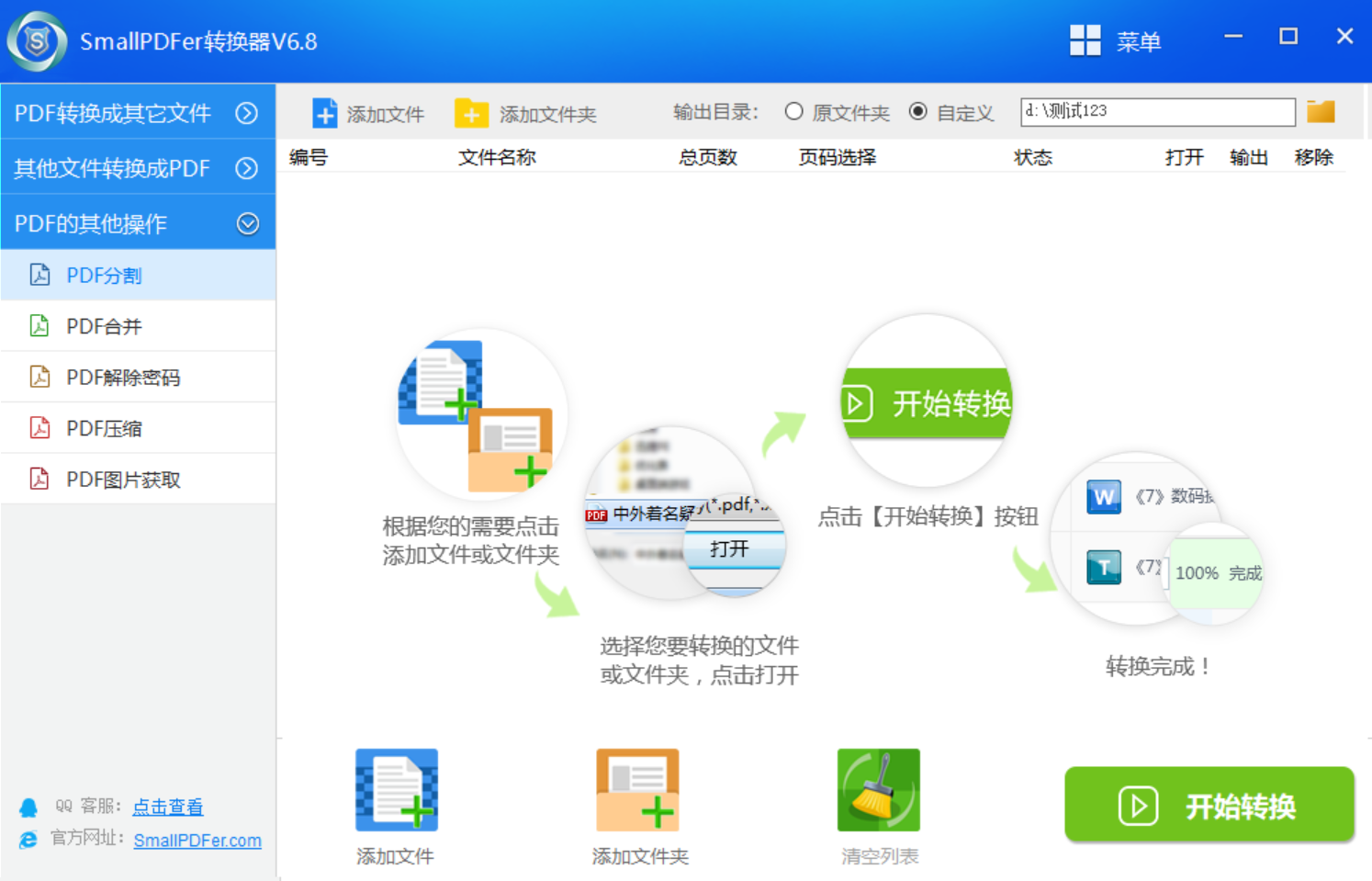
三、办公功能分割文件
当然了,如果说您是在办公的时候,需要将PDF文件分割成多个,那么选择办公软件内置的功能也可以解决问题。以“WPS Office”为例:用户可以直接在WPS中打开需要拆分的PDF软件,点击页面最上方的工具栏,寻找“页面”功能,就可以看到“PDF分割”选项,直接点击就可以看到弹窗跳出,点击最大页数的分割方式后,确认另存为的储存路径等菜单之后,等待分割结束就可以了。
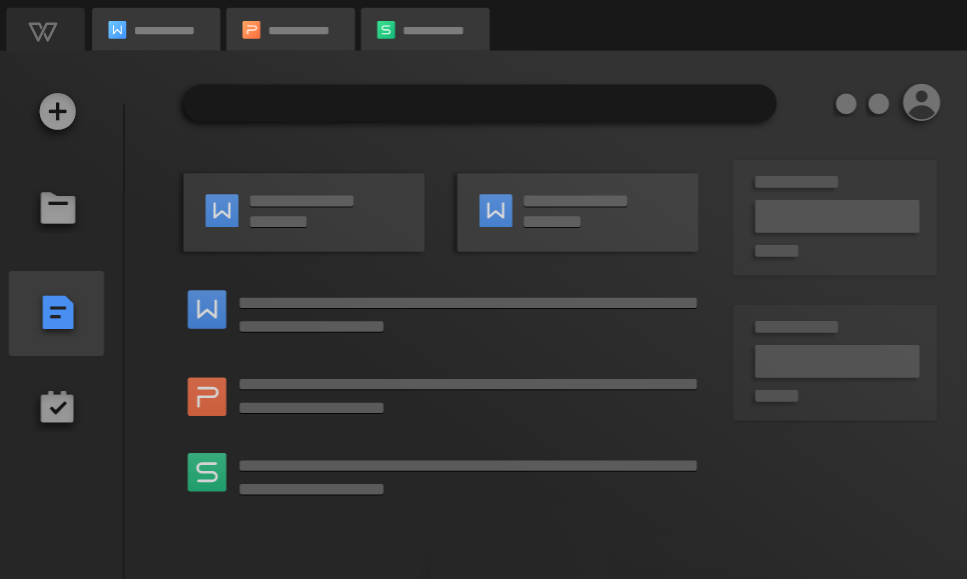
四、其它工具分割文件
除了上面分享的三种方法以外,想要比较完美地将PDF文件分割成多个,还可以选择使用其它工具来解决,例如:大厂出品的LightPDF软件。它是一款功能强大的PDF转换器,内置先进的OCR识别技术,对于PDF格式转换、合并压缩、解密拆分等操作,效果都是非常好的。首先,您可以直接运行软件,在选择完需要的功能后,将需要分割的PDF文件批量添加到其中。然后,根据界面的向导继续操作即可。
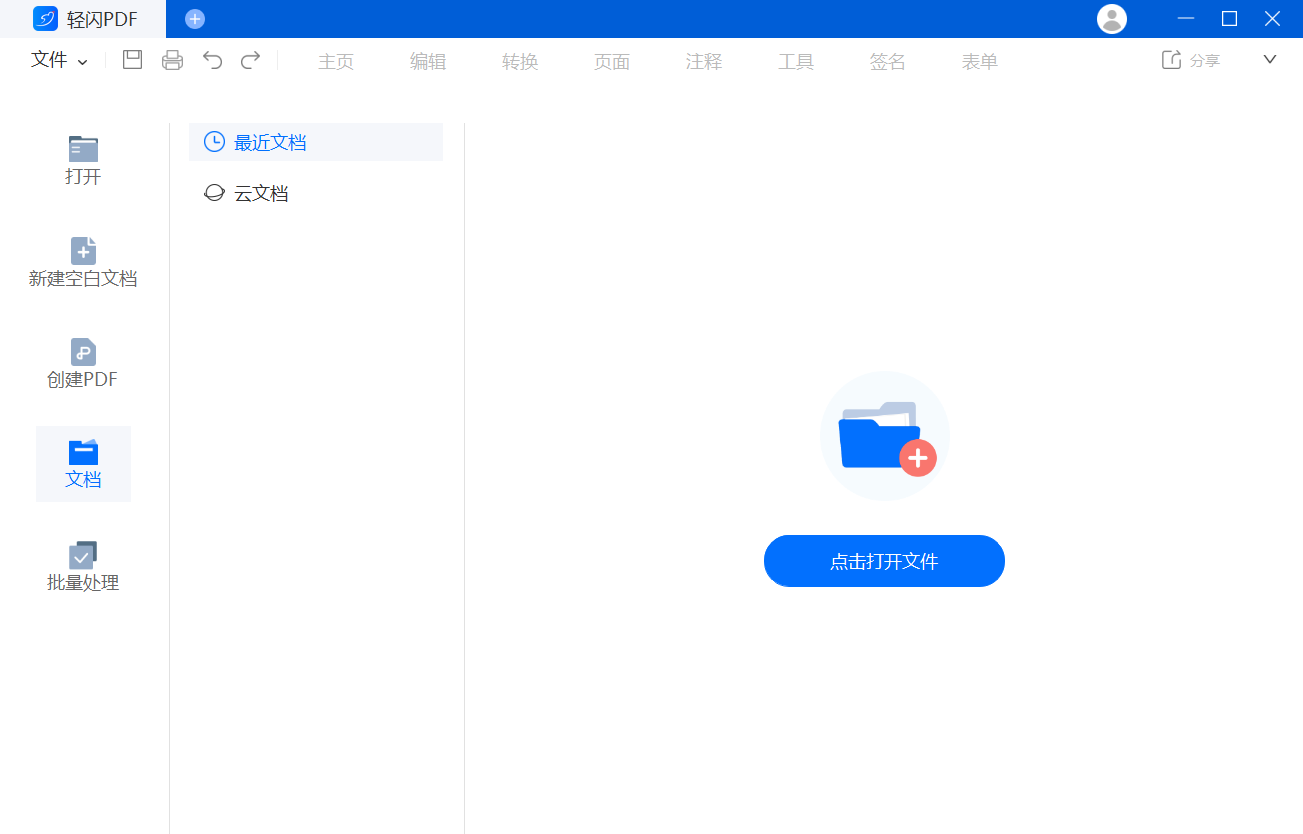
关于将PDF文件分割成多个的方法,小编就为大家分享到这里了,相信您在看完之后,一定会忍不住选择其中一个适合自己的方法手动操作试试看。其实,不管是PDF分割也好,PDF合并、压缩也罢,大家可以选择或者找到的方法还是比较多的,关键在于是否亲自手动尝试过。另外,在执行PDF相关操作的过程中,一定要将原始文件做好备份的操作,因为这样可以防备文件出现丢失的问题。温馨提示:如果您在使用SmallPDFer这款软件的时候遇到问题,请及时与我们联系,祝您PDF分割操作成功。